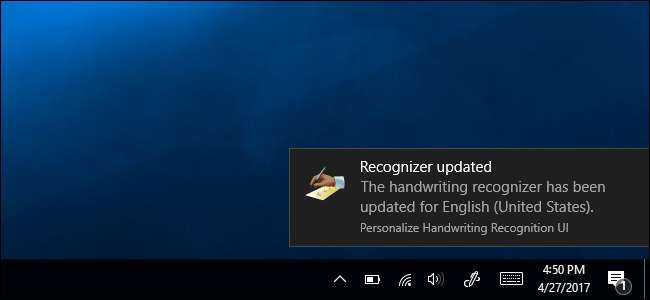
Windows 10 lar deg bruk håndskriftinndata i alle applikasjoner , og mange applikasjoner inkluderer full støtte for blekk . Windows prøver automatisk å lære din unike håndskriftstil når du skriver med en penn , men du kan også trene det manuelt for å forbedre systemets håndskriftgjenkjenning.
Slå automatisk læring på eller av
Automatisk læring er aktivert som standard. For å sjekke om den fremdeles er aktivert, klikker du på lenken "Avanserte innstillinger" i venstre rute i Kontrollpanel> Klokke, språk og region> Språk-vinduet. Under personaliseringsdata, sørg for at alternativet er satt til "Bruk automatisk læring (anbefalt)" slik at systemet automatisk prøver å lære håndskriftet ditt.
Som dette grensesnittet bemerker, lagres alle disse dataene på PC-en din, og ingen informasjon blir sendt til Microsoft når du bruker automatisk læring. Windows vil ikke gjøre en så god jobb med å gjenkjenne håndskriften din hvis du velger "Ikke bruk automatisk læring og slett alle tidligere innsamlede data".
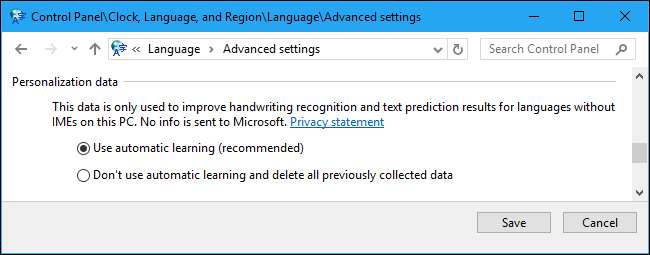
Tren Windows 10s håndskriftgjenkjenning
I SLEKT: Hvordan bruke håndskriftinndata på Windows 10
Dette alternativet er fortsatt tilgjengelig i det gamle kontrollpanelgrensesnittet. For å finne det, gå til Kontrollpanel> Klokke, språk og region> Språk. Klikk på "Alternativer" -knappen til høyre for språket du bruker.
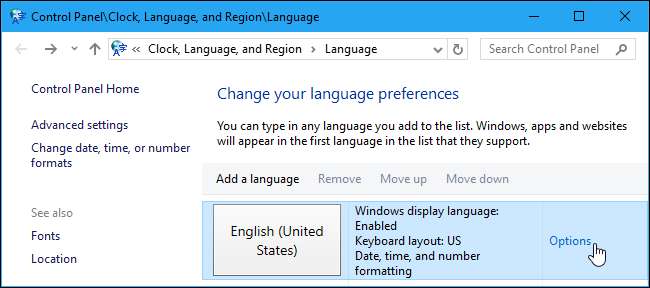
Klikk på "Tilpass håndskriftgjenkjenning" under Håndskrift for å komme i gang.
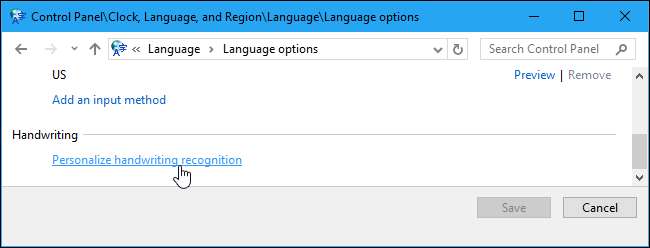
Veiviseren for håndskrifttilpasning vises. Du kan velge ett av to alternativer for å forbedre håndskriftgjenkjenningen din her.
For å fikse problemer med bestemte tegn eller ord Windows ikke gjenkjenner riktig, klikker du på "Mål spesifikke gjenkjennelsesfeil". For eksempel, hvis Windows har problemer med å fortelle forskjellen mellom små bokstaver "l", store bokstaver "I" og tallet "1", kan dette verktøyet hjelpe. Du kan gi eksempler på de spesifikke tegnene og ordene for å løse problemet. Velg dette alternativet hvis du har et spesifikt problem du vil fikse.
For å forbedre håndskriftgjenkjenning generelt, klikk på “Lær gjenkjenningen din håndskriftstil”. Windows viser deg noen setninger eller sekvenser av tegn og ber deg skrive dem for hånd for å få eksempler på skrivingen din. Velg dette alternativet hvis du generelt vil forbedre håndskriftgjenkjenning.
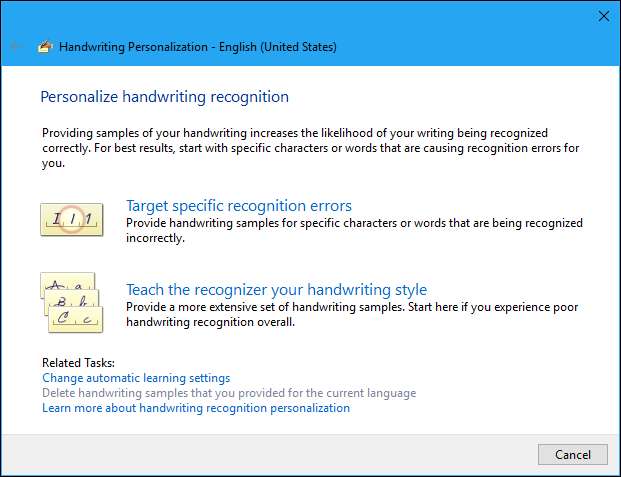
Hvis du ikke er sikker på hva du skal begynne med, velger du "Lær gjenkjenningen din håndskriftstil" og går gjennom de forskjellige alternativene. Velg "Setninger" og Windows vil be deg om å skrive 50 forskjellige setninger.
Du kan også velge "Tall, symboler og bokstaver" for å skrive tall, symboler og bokstaver for hånd slik at Windows forstår hvordan de forskjellige tegnene ser ut i håndskriften.
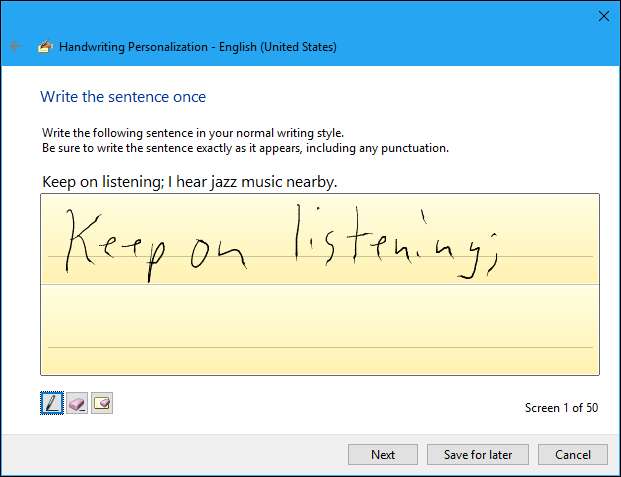
Du trenger faktisk ikke å gi alle prøvene verktøyet ber om. Når som helst kan du klikke "Lagre til senere" og deretter klikke "Oppdater og avslutt" for å lagre håndskrifteksemplene dine. Men jo flere eksempler du gir, jo bedre vil Windows kunne forstå håndskriften din.
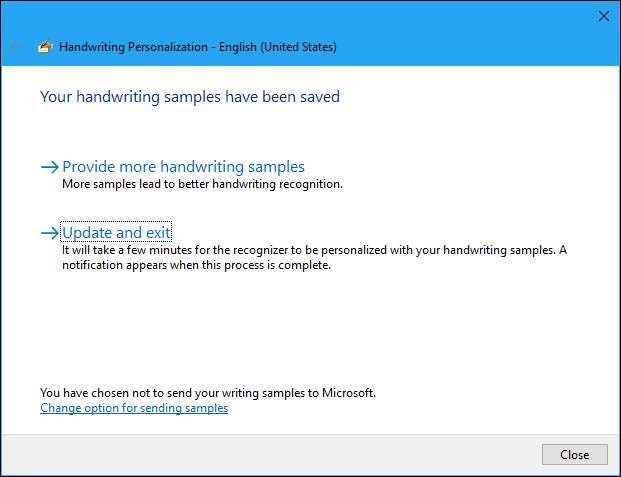
Hvis du opplever problemer senere, kom tilbake til dette verktøyet og klikk "Mål spesifikke gjenkjenningsfeil". Skriv inn tegnet eller ordet som Windows ikke forstår ordentlig, og du kan gi eksempler for å løse problemer med å gjenkjenne spesifikke problemord og tegn.
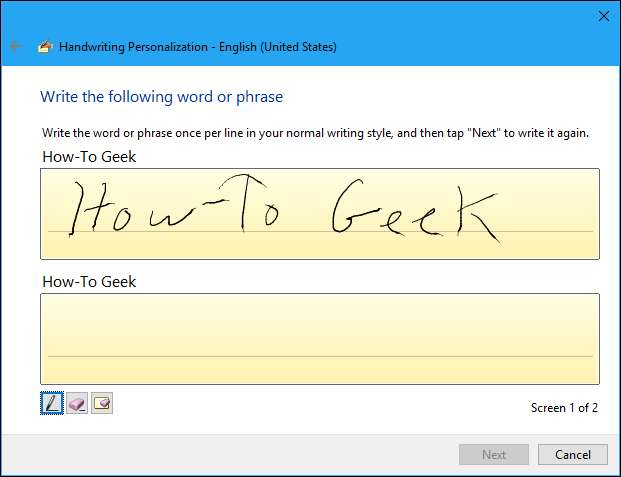
Hvis du opplever dårlig anerkjennelse selv etter at du har gått gjennom denne veiviseren, kan det være lurt å slette prøvene du har gitt, og starte fra bunnen av. Klikk på lenken "Slett håndskriftprøver du har oppgitt for gjeldende språk" nederst i vinduet Håndskrifttilpasning for å slette alle prøvene du har oppgitt.








